后门监控助手是一款Windows后门程序监控工具,它可以帮你检测和关闭后门恶意程序,并实时监控文件操作,包括创建文件、修改文件、重命名文件、删除文件、进程创建、已撤销、已暂停、已禁止、已拦截等等,如果你觉得系统存在后门程序,欢迎下载这款后门监控助手进行清理。
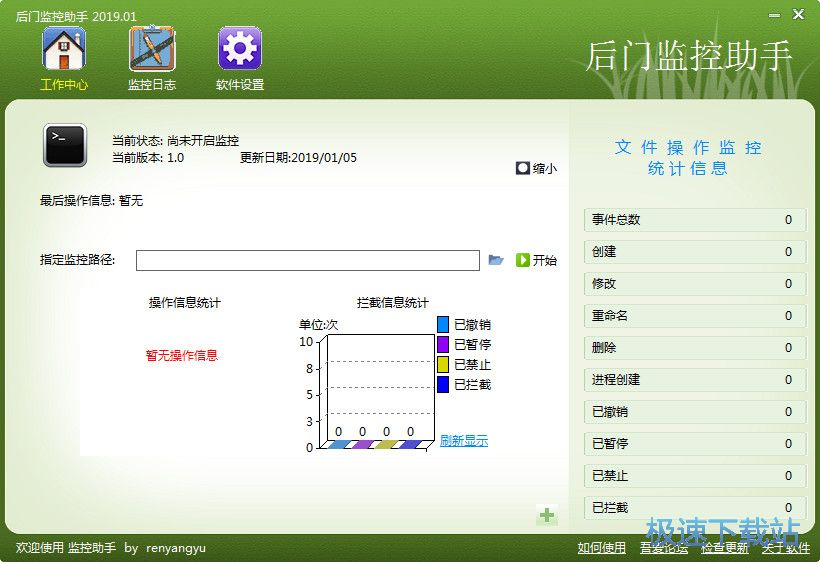


使用说明
主界面
—功能区,单击按钮以切换不同功能
—显示当前监控状态及版本信息
—统计区,显示当前监控日志概要
—根据当前监控日志概要绘制统计图,便于您查看
—其他功能,单击相应的文字即可打开这些功能

开始使用
在输入框内输入监控路径,或点击 选择监控文件夹,如图右所示
选择完毕后,单击 启动监控
*注意: 指定监控路径必须存在,程序必须以管理员权限运行,否则可能提示失败信息
此时状态信息将会发生变化,如图
您可以点击 启动迷你工具条,如图
此时可以点击 "还原" 恢复主界面,点击 "后台" 比较小化到托盘

多功能菜单介绍
定位文件——打开选定文件所在文件夹
删除文件——删除选定文件
暂停进程——将选定进程挂起
恢复进程——恢复选定进程
结束进程——终止选定进程
清空日志——删除列表中的所有数据
禁止读写——禁止其他程序对选定文件的读写
恢复读写——恢复其他程序对选定文件的读写
扫描病毒——对选定文件进行病毒扫描 (网络必须正常)
加入拦截列表——加入 "设置" 中的拦截列表
查看文件属性——查看选定文件的属性
从日志中删除——从列表中删除选定的项目
计算文件MD5——计算选定文件的 MD5

设置介绍:
创建——监控指定路径中的文件创建操作
删除——监控指定路径中的文件删除操作
修改——监控指定路径中的文件修改操作
重命名——监控指定路径中的文件重命名操作
进程创建——监控指定路径中的进程创建操作
弹窗提示——勾选后,若指定监控路径中有操作,将弹窗
提示
询问撤销——勾选后,若指定监控路径中有可撤销操作 (创建/重命名/进程创建),将弹窗询问是否撤销
保存上次监控路径——勾选后,软件下次启动时输入框内将直接显示上次监控的路径,避免您再次输入的麻烦
自动拒绝病毒进程创建——勾选后,若发现病毒进程创建将自动终止进程,同时弹窗提示 (网络必须正常)
自动暂停新进程的创建——勾选后,若发现新进程创建将自动暂停进程,您可以在 "监控日志" 中手动恢复进程
自动拒绝指定进程创建——勾选后,若发现拦截列表中指定的进程创建将自动终止进程
自动拒绝指定文件创建——勾选后,若发现拦截列表中指定的文件创建将自动删除文件

弹窗处理
撤销弹窗,设置勾选 "询问撤销" 可能弹出
撤销——使用撤销方法对被操作文件进行操作
放弃——默认操作,放弃对被操作文件的撤销

拦截列表
右键项目即可打开多功能菜单,功能如下:
修改此项——点击后将打开修改界面,您可以自行修改选
定的项目,方法同创建项目
从列表中删除——删除选定的项目

文件信息
文件大小:1616384 字节
文件说明:后门监控助手 by renyangyu
文件版本:1.0.0.0
MD5:F7ACA8B016CCDD281F7B1B08EB6A61AA
SHA1:B3CF3BF97C23FBC5E6318537DCCE647C4BAD2375
CRC32:3D3D5CD6
- 电脑软件教程t怎么删除清理电脑中的恶意软件程序?
- 电脑软件教程电脑恶意软件卫士IObit Malware Fighter安装...
- 电脑软件教程反勒索病毒工具Malwarebytes安装教程
- 电脑软件教程恶意软件智能防护工具Wise Anti Malware安装...
- 电脑软件教程电脑恶意软件清理软件USBFIX扫描电脑安全教...
- 电脑软件教程IObit Malware Fighter扫描并清理恶意软件教...
- 电脑软件教程微软恶意软件删除工具扫描检测电脑恶意软件...
- 电脑软件教程Malwarebytes扫描隔离可疑恶意软件教程
- 电脑软件教程电脑恶意软件防护软件Anti-Malware安装教程
- 电脑软件教程Security Reviver全盘扫描清理恶意软件教程
- 共 0 条评论,平均 0 分 我来说两句
- 人气英雄联盟下载官方下载
- 《英雄联盟》(简称LOL)是由美国拳头游戏(Riot Games)开发、中国大陆地区腾讯游戏代理运营的英雄对战MOBA... [立即下载]
- 好评百度拼音输入法 5.5.5025.0 官方版
- 百度输入法是百度推出的一款电脑输入软件。凭借百度搜索和云端技术的支持,百度输入法很快就成为地电脑用户... [立即下载]

